So entfernen Lorenz ransomware und stellen Dateien wieder her
Vollständige Tipps zum Löschen Lorenz ransomware und Entschlüsseln von Daten
Lorenz ransomware ist eine Ransomware-artige Infektion, die darauf abzielt, Daten zu verschlüsseln und dann Lösegeld für die Entschlüsselung zu verlangen. Mit anderen Worten, der Virus macht alle gespeicherten Dateien unzugänglich und fordert die Opfer auf, dafür zu bezahlen, um den Zugriff auf sie wiederherzustellen. Während des Verschlüsselungsprozesses werden die Dateinamen jeder der verschlüsselten Dateien mit .Lorenz.sz40 angehängt. Eine Datei mit dem ursprünglichen Namen 1.jpg würde beispielsweise als “1.jpg.Lorenz.sz40”, “2.jpg” als “2.jpg.Lorenz.sz40” usw. angezeigt.
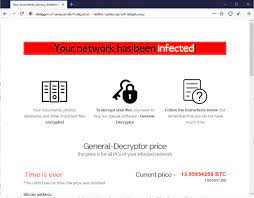
Nachdem der Dateiverschlüsselungsprozess abgeschlossen ist, wird eine Lösegeldforderung mit dem Dateinamen HELP_SECURITY_EVENT.html erstellt. Diese Lösegeldforderungsnachricht informiert die Opfer darüber, dass ihre Dateien verschlüsselt wurden und die sensiblen Daten exfiltriert wurden. Laut dem Hinweis besteht die einzige Methode für die Wiederherstellung von Dateien darin, die Lösegeldforderungen der Gauner hinter der Infektion zu erfüllen. Es enthält einen Link zum Zugriff auf den Tor We-Browser, um die weiteren Anweisungen zu erhalten.
Den Opfern wird angeboten, die Entschlüsselung zu testen, indem sie einige ihrer verschlüsselten Dateien hochladen. Wenn sie es ablehnen, der Forderung der Kriminellen innerhalb der nicht festgelegten Frist nachzukommen, die nach Kontaktaufnahme möglicherweise mitgeteilt wird, werden die extrahierten Daten veröffentlicht. Die Nachricht schließt mit einer Warnung an die Benutzer ab, dass, wenn sie die verschlüsselten Dateien ändern, versuchen, sie mit Tools von Drittanbietern zu entschlüsseln und/oder eine Antivirensoftware verwenden – dies kann zu dauerhaftem Datenverlust führen.
Während der Recherchezeit hatte Lorenz ransomware einen Bug/Fehler darin. Aufgrund des Fehlers sind einige der Dateien beschädigt. Diese beschädigten Dateien wurden von den Ransomware-Autoren gelöscht. So können die Gauner, wenn sie wollen, nur den Teil der verschlüsselten Dateien bereitstellen, der unbeschädigt geblieben ist. Dies ist jedoch nicht erforderlich, da ein kostenloses Entschlüsselungstool verfügbar ist, das Lorenz ransomware-verschlüsselte Dateien wiederherstellen kann. Der Entschlüsseler wurde von Tesorain entwickelt. Sie können es kostenlos von der NoMoreRansom-Initiative herunterladen.
Es gibt zwar ein Entschlüsselungstool, das die verschlüsselte Datei von Lorenz ransomware entschlüsseln kann, dies ist jedoch nicht bei allen Infektionen vom Typ Ransomware der Fall. In typischen Fällen ist die Wiederherstellung von Dateien ohne die Beteiligung der dahinter stehenden Gauner nicht möglich. Dies kann der Fall sein, wenn Ransomware bestimmte Fehler/Fehler entdeckt hat oder sich in der Anfangsphase der Entwicklung befindet. Unabhängig davon ist es nicht möglich, die Gauner zu bezahlen, da die Opfer das Entschlüsselungstool oft nicht von den Gaunern erhalten, selbst wenn sie alle ihre Forderungen einreichen.
Um zu verhindern, dass Ransomware eine weitere Dateiverschlüsselung durchführt, ist ihre Entfernung erforderlich. Bei diesem Vorgang werden die verschlüsselten Dateien jedoch nicht entschlüsselt. Daher haben die Benutzer normalerweise die Möglichkeit, vorhandene Backups für die Wiederherstellung von Dateien zu verwenden. Wenn keine solchen Backup-Optionen verfügbar sind, suchen sie nach Schattenkopien oder Datenwiederherstellungstools von Drittanbietern. Im Folgenden stellen wir die vollständigen Anleitungen zum Entfernen von Lorenz ransomware und zum Wiederherstellen der Dateien mit den angegebenen Datenwiederherstellungsalternativen zur Verfügung.
Wie ist Lorenz ransomware eingedrungen?
Ransomware und andere bösartige Malware werden oft durch eine Vielzahl von Techniken verbreitet. Die bösartige Malware wird normalerweise als reguläre Software getarnt oder mit dieser gebündelt. Zu den nicht vertrauenswürdigen Downloadkanälen gehören inoffizielle und kostenlose File-Hosting-Sites, P2P-Netzwerke und andere Downloader von Drittanbietern – die häufig zur Verbreitung von Malware verwendet werden. Illegale Aktivierungstools und gefälschte Updater sind Paradebeispiele, da sie Systeminfektionen verursachen, anstatt Software zu aktivieren/aktualisieren.
Malware kann auch durch Spam-Kampagnen verbreitet werden – Massenoperationen, um Spam-E-Mails zu Tausenden zu versenden. Diese Briefe werden als offiziell, dringend, wichtig, prioritär und ähnlich dargestellt. Betrugs-E-Mails können Download-Links für solche Dateien enthalten oder die Dateien werden direkt an sie angehängt. Die virulenten Dateien können in beliebigen Formaten vorliegen, einschließlich Archiven, ausführbaren Dateien, Microsoft Office- und PDF-Dokumenten, JavaScript usw. Beim Ausführen, Anklicken oder Öffnen wird der Malware-Download/die Installation ausgelöst.
Text in der Textdatei von Lorenz ransomware (“HELP_SECURITY_EVENT.html”):
––===Lorenz. Herzlich willkommen. Nochmal. ===—
[+] Was passiert? [+]
Ihre Dateien werden heruntergeladen, verschlüsselt und sind derzeit nicht verfügbar. Du kannst es überprüfen.
Übrigens ist alles wiederherstellbar (Wiederherstellen), aber Sie müssen unseren Anweisungen folgen. Andernfalls können Sie Ihre Daten nicht zurückgeben (NIEMALS).
[+] Welche Garantien? [+]
Es ist nur ein Geschäft. Wir kümmern uns absolut nicht um Sie und Ihre Angebote, außer um Vorteile zu erhalten. Wenn wir unsere Arbeit und Verbindlichkeiten nicht tun, wird niemand mit uns zusammenarbeiten. Dies ist nicht in unserem Interesse. Um zu überprüfen, ob Dateien zurückgegeben werden können, sollten Sie unsere Website besuchen. Dort können Sie einige Dateien kostenlos entschlüsseln. Das ist unsere Garantie. Wenn Sie mit unserem Service nicht kooperieren – für uns spielt das keine Rolle. Nach Ablauf der Frist veröffentlichen wir alle Inhalte Ihres Unternehmens auf der Website und senden alle Informationen an die Kunden- und Massenmedien. Sie werden Ihre Zeit, Daten und Ihren Ruf verlieren. Leider gehen viele Leute vor Gericht, wenn sie ihre persönlichen Daten im Internet sehen. Und für Sie wird es viel teuer.
[+] Wie erhalte ich Zugriff auf die Website? [+]
Verwenden eines TOR-Browsers!
- a) Laden Sie den TOR-Browser von dieser Site herunter und installieren Sie ihn: hxxps://torproject.org/
- b) Öffnen Sie unsere Website: hxxp://6ch5sszxxlypo6tybukxmqeavslnfhcoe77io3kdykhowj4kqufga7yd.onion
- c) Überprüfen Sie unsere Website mit Lecks: hxxp://lorenzmlwpzgxq736jzseuterytjueszsvznuibanxomlpkyxk6ksoyd.onion
Wenn Sie unsere Website öffnen, geben Sie in die Eingabemaske folgende Daten ein:
Firmenschlüssel:
–
———————————————————-
!!! ACHTUNG !!!
Versuchen Sie NICHT, Dateien selbst zu ändern, verwenden Sie keine Software von Drittanbietern zur Wiederherstellung Ihrer Daten oder Antivirenlösungen – dies kann zu einer Beschädigung des privaten Schlüssels und damit zum Verlust aller Daten führen.!!!
NOCH EINMAL: Es liegt in Ihrem Interesse, Ihre Dateien zurückzubekommen. Von unserer Seite machen wir (die besten Spezialisten) alles zum Restaurieren, aber bitte nicht einmischen.!!!
Wie kann man eine Ransomware-Infektion verhindern?
Es wird empfohlen, Downloads nur von offiziellen Websites und direkten Links durchzuführen. Darüber hinaus sollten alle Softwareprodukte mit Tools/Funktionen von offiziellen Softwareentwicklern aktualisiert/aktiviert werden. Um eine Systeminfektion durch Spam-E-Mails zu vermeiden, wird empfohlen, bei jeder eingehenden E-Mail vorsichtig zu sein. Klicken Sie nicht auf die E-Mails von irrelevanten und verdächtigen Absendern – insbesondere nicht auf die darin enthaltenen Anhänge und Website-Links.
Sonderangebot
Lorenz ransomware kann eine gruselige Computerinfektion sein, die immer wieder auftritt, wenn die Dateien auf Computern verborgen bleiben. Um diese Malware problemlos zu entfernen, empfehlen wir Ihnen, einen leistungsstarken Spyhunter-Antimalwarescanner zu verwenden, um zu prüfen, ob das Programm Ihnen dabei helfen kann, diesen Virus loszuwerden.
Lesen Sie unbedingt die EULA, die Kriterien für die Bedrohungsbewertung und die Datenschutzbestimmungen von SpyHunter. Der kostenlose Spyhunter-Scanner, der heruntergeladen wurde, scannt und erkennt aktuelle Bedrohungen von Computern und kann sie auch einmal entfernen. Sie müssen jedoch die nächsten 48 Stunden warten. Wenn Sie beabsichtigen, erkannte Inhalte sofort zu entfernen, müssen Sie die Lizenzversion kaufen, mit der die Software vollständig aktiviert wird.
Datenrettungsangebot
Wir empfehlen Ihnen, Ihre kürzlich erstellten Sicherungsdateien auszuwählen, um Ihre verschlüsselten Dateien wiederherzustellen. Wenn Sie jedoch keine solchen Sicherungen haben, können Sie ein Datenwiederherstellungstool verwenden, um zu überprüfen, ob Sie Ihre verlorenen Daten wiederherstellen können.
Antimalwaredetails und Benutzerhandbuch
Klicken Sie hier für Windows
Klicken Sie hier für Mac
Schritt 1: entfernen Lorenz ransomware durch “Abgesicherter Modus mit Netzwerk”
Schritt 2: Löschen Lorenz ransomware mit “Systemwiederherstellung”
Schritt 1: entfernen Lorenz ransomware durch “Abgesicherter Modus mit Netzwerk”
Für Benutzer von Windows XP und Windows 7: Starten Sie den PC im abgesicherten Modus. Klicken Sie auf die Option „Start“ und drücken Sie während des Startvorgangs kontinuierlich auf F8, bis das Menü „Windows Advanced Option“ auf dem Bildschirm angezeigt wird. Wählen Sie “Abgesicherter Modus mit Netzwerk” aus der Liste.

Auf dem Desktop wird jetzt ein Windows-Home-Bildschirm angezeigt, und die Workstation arbeitet jetzt im abgesicherten Modus mit Netzwerk.
Für Windows 8-Benutzer: Gehen Sie zum Startbildschirm. Geben Sie in den Suchergebnissen “Einstellungen auswählen” “Erweitert” ein. Wählen Sie unter “Allgemeine PC-Einstellungen” die Option “Erweiterter Start”. Klicken Sie erneut auf die Option “Jetzt neu starten”. Die Workstation startet mit dem Menü „Advanced Startup Option“. Klicken Sie auf “Problembehandlung” und dann auf “Erweiterte Optionen”. Drücken Sie im Bildschirm “Erweiterte Optionen” auf “Starteinstellungen”. Klicken Sie erneut auf die Schaltfläche “Neustart”. Die Workstation wird nun im Bildschirm „Startup Setting“ neu gestartet. Als nächstes drücken Sie F5, um im abgesicherten Modus im Netzwerk zu starten

Für Windows 10-Benutzer: Drücken Sie auf das Windows-Logo und auf das Symbol „Power“. Wählen Sie im neu geöffneten Menü „Neu starten“, während Sie die Umschalttaste auf der Tastatur gedrückt halten. Klicken Sie im neu geöffneten Fenster “Option auswählen” auf “Problembehandlung” und dann auf “Erweiterte Optionen”. Wählen Sie “Startup Settings” und klicken Sie auf “Restart”. Klicken Sie im nächsten Fenster auf der Tastatur auf die Schaltfläche „F5“.

Schritt 2: Löschen Lorenz ransomware mit “Systemwiederherstellung”
Melden Sie sich bei dem mit Lorenz ransomware infizierten Konto an. Öffnen Sie den Browser und laden Sie ein legitimes Anti-Malware-Tool herunter. Führen Sie einen vollständigen System-Scan durch. Entfernen Sie alle böswillig entdeckten Einträge.
Sonderangebot
Lorenz ransomware kann eine gruselige Computerinfektion sein, die immer wieder auftritt, wenn die Dateien auf Computern verborgen bleiben. Um diese Malware problemlos zu entfernen, empfehlen wir Ihnen, einen leistungsstarken Spyhunter-Antimalwarescanner zu verwenden, um zu prüfen, ob das Programm Ihnen dabei helfen kann, diesen Virus loszuwerden.
Lesen Sie unbedingt die EULA, die Kriterien für die Bedrohungsbewertung und die Datenschutzbestimmungen von SpyHunter. Der kostenlose Spyhunter-Scanner, der heruntergeladen wurde, scannt und erkennt aktuelle Bedrohungen von Computern und kann sie auch einmal entfernen. Sie müssen jedoch die nächsten 48 Stunden warten. Wenn Sie beabsichtigen, erkannte Inhalte sofort zu entfernen, müssen Sie die Lizenzversion kaufen, mit der die Software vollständig aktiviert wird.
Datenrettungsangebot
Wir empfehlen Ihnen, Ihre kürzlich erstellten Sicherungsdateien auszuwählen, um Ihre verschlüsselten Dateien wiederherzustellen. Wenn Sie jedoch keine solchen Sicherungen haben, können Sie ein Datenwiederherstellungstool verwenden, um zu überprüfen, ob Sie Ihre verlorenen Daten wiederherstellen können.
Falls Sie den PC nicht im abgesicherten Modus mit Netzwerk starten können, versuchen Sie es mit der Systemwiederherstellung.
- Drücken Sie während des Startvorgangs kontinuierlich die Taste F8, bis das Menü „Erweiterte Optionen“ angezeigt wird. Wählen Sie aus der Liste “Abgesicherter Modus mit Eingabeaufforderung” und drücken Sie die Eingabetaste.

- Geben Sie in der neu geöffneten Eingabeaufforderung “cd restore” ein und drücken Sie die Eingabetaste.

- Geben Sie Folgendes ein: rstrui.exe und drücken Sie die Eingabetaste.

- Klicken Sie in den neuen Fenstern auf “Weiter”

- Wählen Sie einen der „Wiederherstellungspunkte“ und klicken Sie auf „Weiter“. (Dieser Schritt stellt die frühere Zeit und das frühere Datum der Workstation vor der Lorenz ransomware-Infiltration im PC wieder her.

- Drücken Sie in den neu geöffneten Fenstern auf „Ja“.

Laden Sie nach der Wiederherstellung Ihres PCs auf das vorherige Datum und die vorherige Uhrzeit das empfohlene Anti-Malware-Tool herunter und führen Sie einen Tiefenscan durch, um entfernen Lorenz ransomware Dateien , wenn diese auf der Workstation verbleiben.
Verwenden Sie die Funktion „Windows-Vorgängerversion“, um jede (separate) Datei mit dieser Ransomware wiederherzustellen. Diese Methode ist wirksam, wenn „Systemwiederherstellungsfunktion“ auf der Workstation aktiviert ist.
Wichtiger Hinweis: Einige Varianten von Lorenz ransomware löschen auch die „Schattenvolumenkopien“, daher funktioniert diese Funktion möglicherweise nicht immer und gilt nur für ausgewählte Computer.
So stellen Sie eine einzelne verschlüsselte Datei wieder her:
Um eine einzelne Datei wiederherzustellen, klicken Sie mit der rechten Maustaste darauf und gehen Sie zu “Eigenschaften”. Wählen Sie die Registerkarte “Vorherige Version”. Wählen Sie einen „Wiederherstellungspunkt“ und klicken Sie auf die Option „Wiederherstellen“.

Um auf die mit Lorenz ransomware verschlüsselten Dateien zuzugreifen, können Sie auch den “Shadow Explorer“ verwenden. (http://www.shadowexplorer.com/downloads.html). Um weitere Informationen zu dieser Anwendung zu erhalten, klicken Sie hier. (http://www.shadowexplorer.com/documentation/manual.html)

Wichtig: Data Encryption Ransomware ist sehr gefährlich und es ist immer besser, Vorsichtsmaßnahmen zu treffen, um Angriffe auf Ihre Workstation zu vermeiden. Es wird empfohlen, ein leistungsstarkes Anti-Malware-Tool zu verwenden, um den Schutz in Echtzeit zu gewährleisten. Mit Hilfe von “SpyHunter” werden “Gruppenrichtlinienobjekte” in die Register implantiert, um schädliche Infektionen wie Lorenz ransomware zu blockieren.
In Windows 10 erhalten Sie außerdem eine einzigartige Funktion namens „Fall Creators Update“, die die Funktion „Controlled Folder Access“ (Kontrollierter Ordnerzugriff) bietet, um jede Art der Verschlüsselung der Dateien zu blockieren. Mithilfe dieser Funktion sind alle Dateien, die an Orten wie “Dokumente”, “Bilder”, “Musik”, “Videos”, “Favoriten” und “Desktop” gespeichert sind, standardmäßig sicher.

Es ist sehr wichtig, dass Sie dieses “Windows 10 Fall Creators Update” auf Ihrem PC installieren, um Ihre wichtigen Dateien und Daten vor Ransomware-Verschlüsselung zu schützen. Weitere Informationen zum Abrufen dieses Updates und Hinzufügen eines zusätzlichen Schutzformulars für rnasomware-Angriffe finden Sie hier. (https://blogs.windows.com/windowsexperience/2017/10/17/get-windows-10-fall-creators-update/)
Wie kann ich die von Lorenz ransomware verschlüsselten Dateien wiederherstellen?
Bis jetzt hätten Sie verstanden, was mit Ihren persönlichen Dateien passiert ist, die verschlüsselt wurden, und wie Sie die mit Lorenz ransomware verbundenen Skripte und Nutzdaten entfernen können, um Ihre persönlichen Dateien zu schützen, die bis jetzt nicht beschädigt oder verschlüsselt wurden. Um die gesperrten Dateien abzurufen, wurden die Tiefeninformationen zu „Systemwiederherstellung“ und „Schattenvolumenkopien“ bereits zuvor erläutert. Falls Sie jedoch immer noch nicht auf die verschlüsselten Dateien zugreifen können, können Sie versuchen, ein Datenwiederherstellungstool zu verwenden.
Verwendung des Datenrettungs-Tools
Dieser Schritt richtet sich an alle Opfer, die bereits alle oben genannten Verfahren ausprobiert haben, aber keine Lösung gefunden haben. Außerdem ist es wichtig, dass Sie auf den PC zugreifen und jede Software installieren können. Das Datenwiederherstellungs-Tool arbeitet auf der Basis des System-Scan- und Wiederherstellungsalgorithmus. Es durchsucht die Systempartitionen nach den Originaldateien, die von der Malware gelöscht, beschädigt oder beschädigt wurden. Denken Sie daran, dass Sie das Windows-Betriebssystem nicht neu installieren dürfen, da sonst die “vorherigen” Kopien dauerhaft gelöscht werden. Sie müssen zuerst den Arbeitsplatz reinigen und die entfernen Lorenz ransomware Infektion. Lassen Sie die gesperrten Dateien unverändert und befolgen Sie die unten aufgeführten Schritte.
Schritt 1: Laden Sie die Software von der Workstation herunter, indem Sie auf die Schaltfläche “Download” unten klicken.
Schritt 2: Führen Sie das Installationsprogramm aus, indem Sie auf heruntergeladene Dateien klicken.

Schritt 3: Auf dem Bildschirm wird eine Seite mit Lizenzvereinbarungen angezeigt. Klicken Sie auf “Akzeptieren”, um den Nutzungsbedingungen zuzustimmen. Befolgen Sie die Anweisungen auf dem Bildschirm, und klicken Sie auf die Schaltfläche „Fertig stellen“.

Schritt 4: Sobald die Installation abgeschlossen ist, wird das Programm automatisch ausgeführt. Wählen Sie in der neu geöffneten Oberfläche die Dateitypen aus, die Sie wiederherstellen möchten, und klicken Sie auf “Weiter”.

Schritt 5: Sie können die Laufwerke auswählen, auf denen die Software ausgeführt werden soll, und den Wiederherstellungsprozess ausführen. Klicken Sie anschließend auf die Schaltfläche “Scannen”.

Schritt 6: Basierend auf dem Laufwerk, das Sie zum Scannen auswählen, beginnt der Wiederherstellungsprozess. Der gesamte Vorgang kann abhängig von der Lautstärke des ausgewählten Laufwerks und der Anzahl der Dateien einige Zeit in Anspruch nehmen. Sobald der Vorgang abgeschlossen ist, wird auf dem Bildschirm ein Datenexplorer mit einer Vorschau der wiederherzustelbdgdlenden Daten angezeigt. Wählen Sie die Dateien aus, die Sie wiederherstellen möchten.

Schritt 7. Als nächstes suchen Sie den Speicherort, an dem Sie die wiederhergestellten Dateien speichern möchten.

Sonderangebot
Lorenz ransomware kann eine gruselige Computerinfektion sein, die immer wieder auftritt, wenn die Dateien auf Computern verborgen bleiben. Um diese Malware problemlos zu entfernen, empfehlen wir Ihnen, einen leistungsstarken Spyhunter-Antimalwarescanner zu verwenden, um zu prüfen, ob das Programm Ihnen dabei helfen kann, diesen Virus loszuwerden.
Lesen Sie unbedingt die EULA, die Kriterien für die Bedrohungsbewertung und die Datenschutzbestimmungen von SpyHunter. Der kostenlose Spyhunter-Scanner, der heruntergeladen wurde, scannt und erkennt aktuelle Bedrohungen von Computern und kann sie auch einmal entfernen. Sie müssen jedoch die nächsten 48 Stunden warten. Wenn Sie beabsichtigen, erkannte Inhalte sofort zu entfernen, müssen Sie die Lizenzversion kaufen, mit der die Software vollständig aktiviert wird.
Datenrettungsangebot
Wir empfehlen Ihnen, Ihre kürzlich erstellten Sicherungsdateien auszuwählen, um Ihre verschlüsselten Dateien wiederherzustellen. Wenn Sie jedoch keine solchen Sicherungen haben, können Sie ein Datenwiederherstellungstool verwenden, um zu überprüfen, ob Sie Ihre verlorenen Daten wiederherstellen können.




